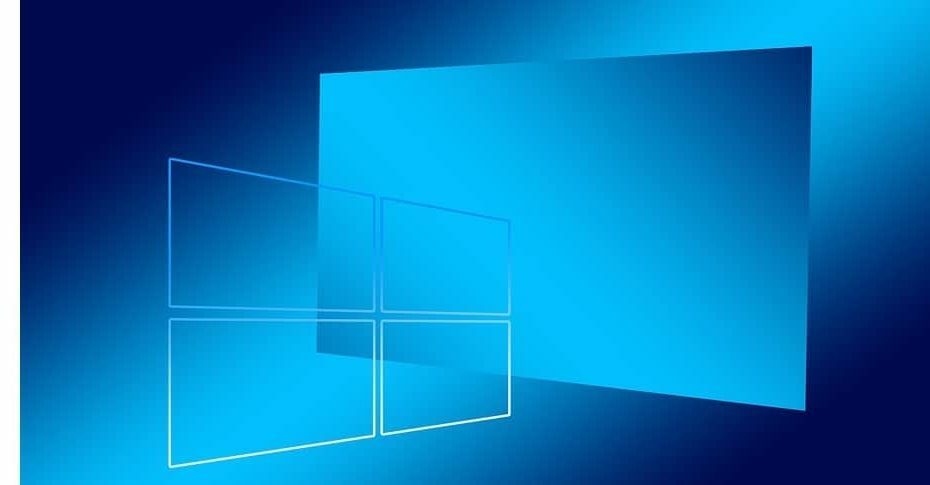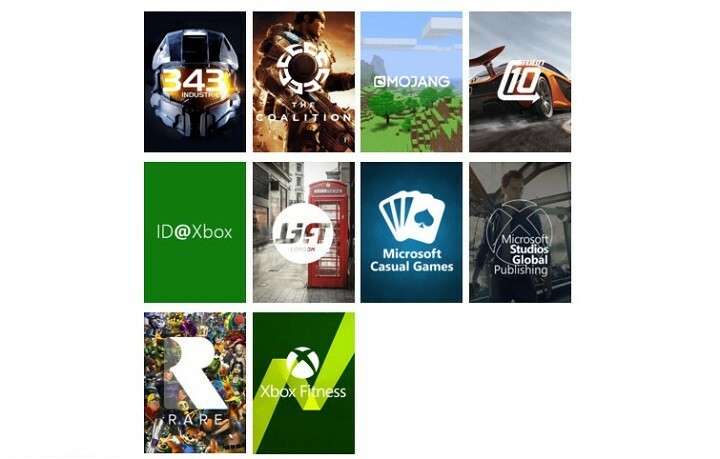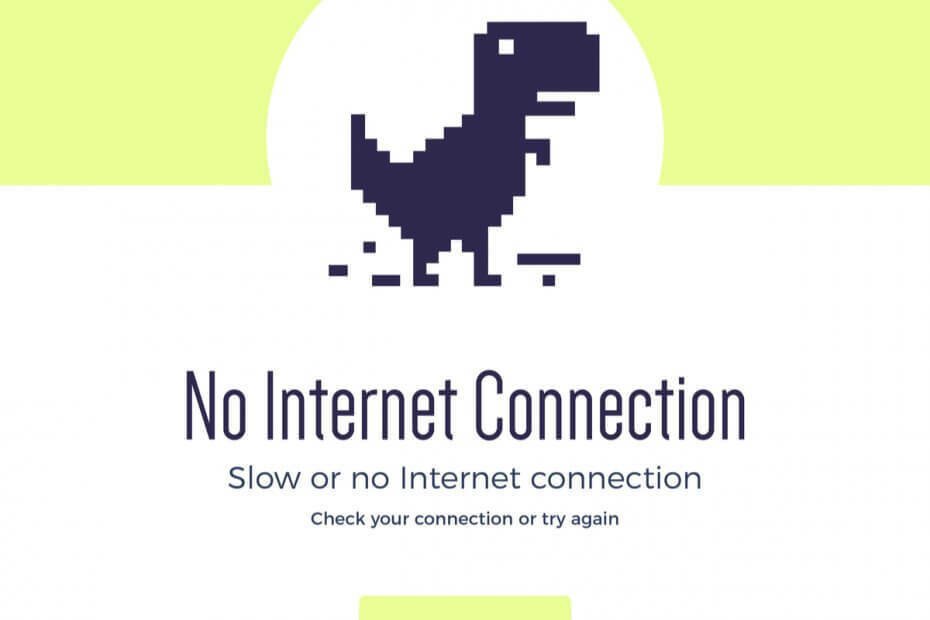
El acceso a internet es essential para muchos usuarios, y ha habido reportes de que los usuarios están recibiendo el mensaje „Windows 10 no se puede conectar a esta red” mientras intendan establecer conexión a Internet.
Este puede ser un gran problema, pero hay algunas formas con las que se pueden solucionar estos problemas.
¿Cómo puedo solucionar el error Windows 10 no se puede conectar a esta red?
Solución 1 – Desinstalar el adaptador de tu red
- Presiona la tecla de Windows + X y elige el Administratorador de dispositivos de la lista.
- Cuando inicie el Administrador de dispositivosubica tu adaptador de czerwony y haz clic derecho en él.
- Wybierz opcję odinstalowania. Si te lo piden, marca Desinstalar el dispositive kliknij OK.
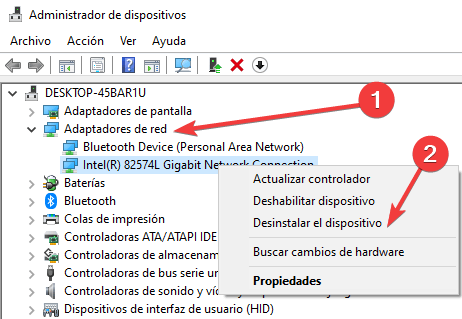
- Después de que el controlador haya sido desinstalado, reinicia tu ordenador y Windows 10 automáticamente installará el new controlador.
Solución 2 – Cambiar el ancho del canal para el adaptador de tu red
- Presiona la tecla de Windows + S e przedstaw el tipo de red. Elige el Centro de redes y recursos compartidos de la lista de resultados.
- Cuando abra el Centro de redes y recursos compartidos, haz clic pl Cambiar configuración del adaptador.

- Ubica tu adaptador inalámbrico y haz clic derecho en él. Elige Propiedades en el menu.
- Cuando abra la ventana de Propedady, navega a la sección de propiedades avanzadas.
- Selecciona el ancho de canal 802.11 y cambia el valor. Algunos usuarios han reportado que cambiar el valor a 20 MHz ha solucionado el problema para ellos, pero es posible que tengas que utilizar otro valor.
- Haz clic en OK para guardar los cambios.
Solución 3 – Deshabilitar IPv6 en tu ordenador y router
- Abre el Centro de redes y recursos compartidos.
- Encuentra la sección de połączenia y haz clic en tu conexión aktualna.
- Se abrirá la ventana de estado de conexión. Haz clic en el botón de Propiedades.
- Encuentra el Protokół internetowy w wersji 6 (TCP /IPv6) y desmarcalo.
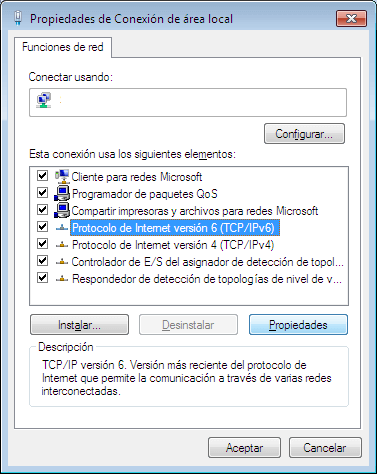
- Haz clic en OK para guardar los cambios.
- Reinicia tu ordenador para poder aplicar los cambios.
Si el problema sigue perpetuiendo, es posible que tenga que deshabilitar el IPv6 en tu router. Deshabilitar el IPv6 en tu router es un proceso complicado, y es diferente para cada tipo de router, así que antes de que hagas eso, verifica el manual de instrucciones de tu router.
Solución 4 – Asegúrate de que tu adaptador y router estén usando el mismo tipo de seguridad
- Abre el Centro de redes y usos compartidos y haz clic en Administrar redes inalámbricas.
- Encuentra tu red inalámbrica, haz clic derecho en ella y elige Propedady.
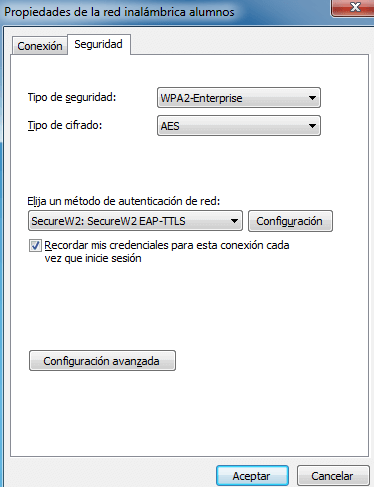
- Dirígete a la pestaña de Seguridad, encuentra la sección de tipo de seguridad y selecciona el mismo tipo de seguridad que esté utilizando tu router. Es posible que tengas que probar diferentes tipos de seguridades antes de elegir el ideal.
- Haz clic en OK para guardar los cambios.
Solución 5 – Cambiar el modo de red inalámbrica
- Abre el Centro de redes y recursos compartidos.
- Haz kliknij pl Cambiar las configuraciones del adaptador, ubica tu adaptador de red inalámbrico, haz clic derecho en él y elige Propiedades desde el menú.
- Cuando la ventana de Propedady se abra, haz clic en el botón de Konfigurator.
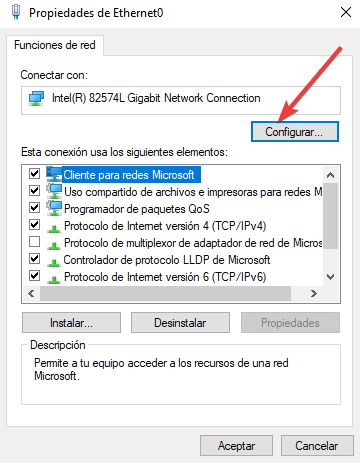
- Dirígete a la pestaña de Dostępne opcje y desde la lista wybranych Modo inalámbrico.
- Ahora cambia el valor del modo inalámbrico para que coincida con el valor del modo inalámbrico en tu router.
En la mayoría de los casos 802.11b (o 802.11g) debería funcionar, pero si no funciona, intenta Experimentar con diferentes opciones.